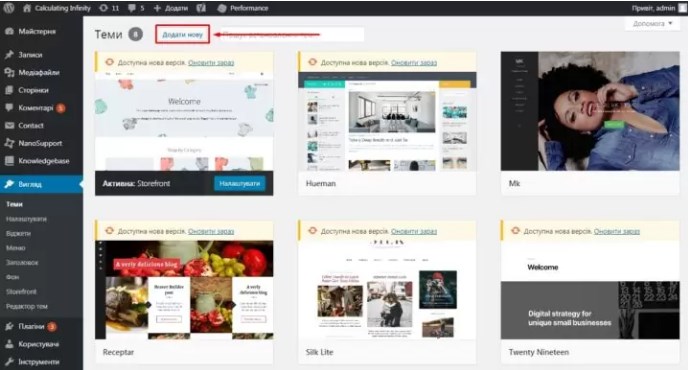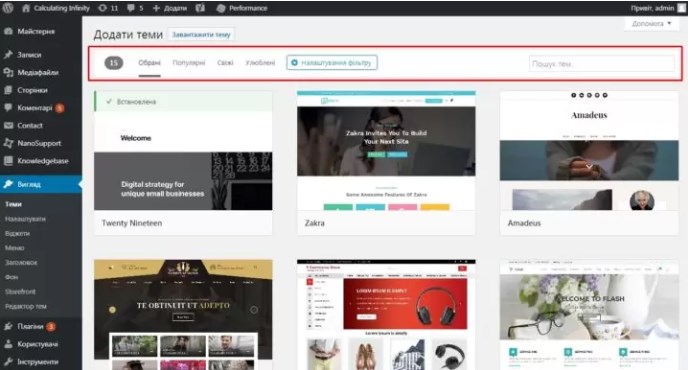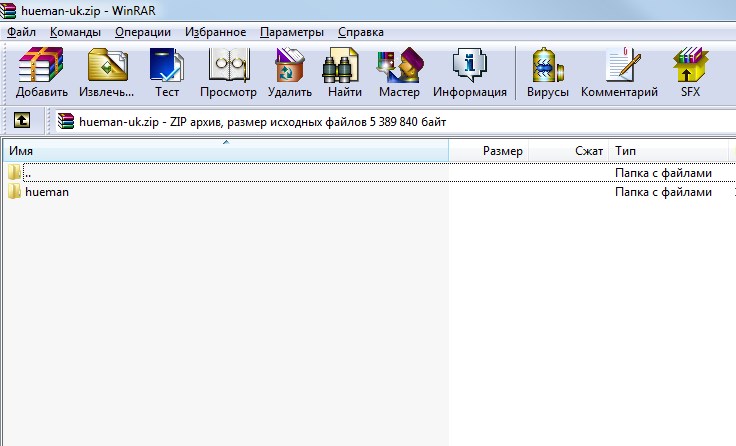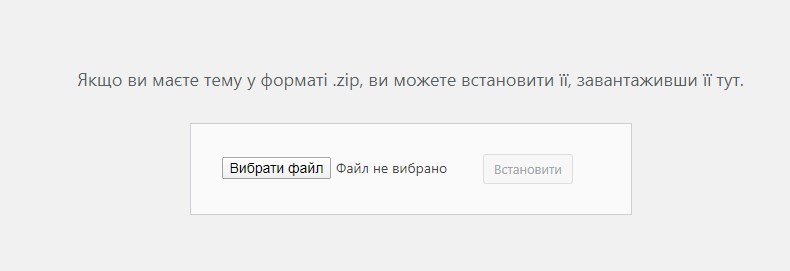Тема для WordPress чи шаблон — це та частина вашого сайту, що відповідає за його зовнішній вигляд та, в деяких випадках, за специфічну функціональність. Шаблон для WordPress зазвичай складається з набору php-файлів, стилів CSS та скриптів JS. Кожен файл шаблону відповідає за певну частину сайту, а саме за вигляд цієї частини, зокрема файли шаблонів містять інструкції щодо того, як працюватиме та виглядатиме головна сторінка сайту, сторінка з публікаціями та категорії новин, може містити код додаткових віджетів та багато багато іншого.
Давайте по кроках пройдемо процес встановлення шаблону:
- Як обрати шаблон для сайту на WordPress
- Як встановити та активувати тему WordPress
- Як завантажити шаблон з інтернет?
- Як встановити тему з комп’ютера?
Обираємо тему
Найпростіший спосіб пошуку теми та його встановлення – це використання вбудованої в адмін-панель вордпрес функціональності, яка доступна вам в меню “Вигляд”. Переходьте в дане меню і у верхній частині екрану тисніть кнопку “Додати нову”
Перед вами з’явиться інтерфейс пошуку шаблонів, серед доступних інструментів є можливість підбору теми за параметрами (кнопка “Налаштування фільтру”), а також можливість пошуку по назві чи ключовим словам. Зауважте, пошук розрахований на використання англомовних слів.
Встановлюємо тему
Обравши потрібний шаблон, наведіть мишкою на нього і тисніть “Встановити“. Ця дія завантажить шаблон на ваш сайт і він буде доступний для активацію. Також можете обрати передперегляд, натиснувши кнопку “Переглянути“, але зі свого досвіду скажу, що дана опція не завжди показує, як все буде виглядати насправді, оскільки багато з шаблонів потребують додаткового налаштування, інструкції щодо якого зазвичай присутні на сторінках авторів цих шаблонів.

Шаблони для WordPress в інтернет
Окрім пошуку шаблонів по офіційній базі шаблонів, ви можете знайти цікаві теми в інтернет, на сайтах розробників тем чи інших інформаційних ресурсах. Наприклад, на проекті “Український WordPress” є каталог шаблонів, до багатьох з яких додано також український переклад. За таких умов ви, зазвичай, ви можете завантажити на свій комп’ютер zip-архів з шаблоном. Вміст архіву виглядає так (на прикладі шаблону hueman):
Всередині архіву присутня папка з назвою шаблону (сама назва папки не має особливого значення, зазвичай вона відповідає назві шаблону) . В папці вже знаходяться файли шаблону, серед яких обов’язково присутні файли index.php та style.css . Архів повинен містити тільки одну папку, поруч не повинно бути зайвих файлів чи інших папок.
Встановити шаблон, завантажений на комп’ютер.
Якщо ви знайшли шаблон на якомусь з сайтів і завантажили його на свій комп’ютер (зберегли zip-файл), то встановити такий шаблон можна майже аналогічним способом, що описано на початку статті. Достатньо зайти в меню “Вигляд” в адмін-панелі вордпрес, натиснути вгорі кнопку “Додати нову” і майже на тому самому місці з’явиться кнопка “Завантажити тему“. Тиснемо цю кнопку і побачимо форму для завантаження архіву з темою на сайт:
Після завантаження ви зможете активувати шаблон або скористатися аналогічною до описаної раніше функцією “передперегляду“.
Завжди раді вашим коментарям та зауваженням!
Ще цікаве:

Зміна вартості тарифів
З 20 березня буде оновлено більшість цін на послуги в сторону підвищення на 10-15%. Усі послуги, що використовують тарифи, які діяли до березня 2024 року, поступово будуть переведені на актуальні тарифи, тобто зміниться їх вартість та збільшаться ресурси, що надано в тарифах (зокрема квота оперативної пам’яті, процесорного ресурсу та інші), аби відповідати стану ринку та потребам клієнтів. Дані зміни пов’язані […]
Детальніше
Знижка на реєстрацію домену .com
Кращий домен для вашого вебсайту – це .com І сьогодні ви можете зареєструвати зі знижкою 17% з промокодом COM17 за посиланням https://wphost.me/domains/ Додаткова інформація про домен: Акційна вартість діє на перший рік реєстрації, подовження домену вже відбуватиметься за стандартною актуальною на дату подовження ціною.
Детальніше